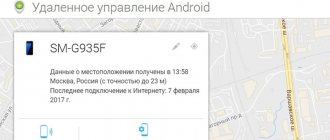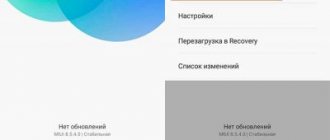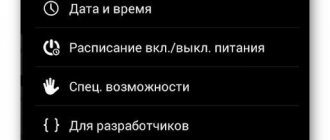Общие характеристики модема:
- Частоты: GSM / GPRS / EDGE 850 / 900 / 1800 / 1900 UMTS / DC-HSPA+ /WCDMA 900 / 2100 LTE 800/900/1800/2100/2600 MHz
- Скорости передачи данных: 3G: DC-HSPA+ ( Приём 43.2 Мбит/с, отдача: 5,76 Мбит/с ) 4G: LTE ( Приём 100 Мбит/с, отдача: 50 Мбит/с)
- Операционные сиситемы: Поддержка OC Windows XP SP3, Windows Vista SP1/SP2, Windows 7, Windows 8, Mac OS X 10.5, 10.6, 10.7, 10.8, Linux
- Слот micro SD
- 2 разъема CRC-9 под внешнюю антенну
- Стандартная SIM-карта
Прошивка модема
Задача прошивки модема разбивается на 3 части. Первоначально следует загрузить переходную прошивку, которая позволяет обойти защитные механизмы, используемые операторами связи для усложнения разблокировки или перепрошивки модема.
Больше про Хуавей: Как обновить телефон Хуавей и Хонор до EMUI 10: список 2021 года
Перед установкой переходной прошивки нужно определить текущую версию встроенного программного обеспечения, установленного в модеме. Для этого надо вставить модем в USB-порт компьютера, запустить dc-unlocker и нажать в открывшемся окне круглую кнопку с изображением лупы. Если с драйверами модема все в порядке, должна высветиться информация о модеме, включая версию прошивки в строке Firmware.
Для старых модемов, с версией прошивки 21.200 и ниже либо 22.200 и ниже, можно использовать универсальную переходную прошивкуE3372h-607_Update_21.110.99.02.00
Для более новых нужно выбрать переходную прошивку из имеющихся в архиве в соответствии с последними цифрами текущей прошивки (161, 209, 391, 715, 778, 1441). Например, если версия прошивки заканчивается на 1441 (модем оператора WIFIRE), требуется переходная прошивка E3372h-153_Update_21.329.05.00.00_M_01.10_for_.1441
Если текущая прошивка заканчивается на 143 (МТС), первый этап можно пропустить, переходная прошивка не требуется. Если же конечные цифры не совпадают ни с одним из семи вариантов, можно попытаться загрузить универсальную прошивку. В случае неудачи требуется другой метод прошивки (например, метод иголки).
Далее следует загрузить модифицированную прошивку 22.323.01.00, содержащую ряд полезных возможностей, позволяющих разблокировать модем и настроить его для работы с любыми сим-картами. Прошивка загружается с помощью исполняемого файлаE3372h-153_Update_22.323.01.00.143_M_AT_05.10_nv
Встроенный веб-интерфейс модема, через который можно контролировать параметры подключения к интернету, загружается отдельно от Firmware с помощью еще одного исполняемого файла Update_WEBUI_17.100.13.01.03_HILINK_Mod1.11 Эта версия веб-интерфейса содержит ряд дополнительных функций для расширенного управления работой модема.
Если сим-карта еще не вставлена в модем, нужно вытащить его из USB-порта, вставить карту и воткнуть модем обратно. Лучше использовать карту оператора, отличного от бренда, под которым выпущен модем. Так можно будет сразу оценить успех разблокировки.
Процесс разблокировки:
Внимание! Здесь описывается способ разблокировки первой ревизии модема со старым алгоритмом блокировки. Если ваш модем имеет S/N, начинающийся с символов G4P, переходите по ссылке .
- Закажите код разблокировки по ссылке: https://unlock-online.plati.market/asp/pay.asp?id_d=1820330. Код разблокировки вы получите сразу же после оплаты и ввода IMEI-номера в автоматическом режиме без участия оператора. Сервис работает 24/7.
- Вставьте SIM-карту не поддерживаемого оператора связи и подключите модем к ПК.
- Установите необходимые драйвера и ПО, откройте Коннект менеджер.
- Автоматически откроется окно с запросом кода разблокировки сети. Вставьте полученный код разблокировки в окно и нажмите кнопку «ОК».
- Если окно закрылось и вы попали в Коннект менеджер, то ваш модем разблокирован.
Как узнать imei модема Huawei и версию прошивки?
Нажав в PuTTy кнопку «соединение», пользователи увидят перед собой терминал программы, предназначенный для управления подключенными устройствами. Чтобы узнать с её помощью imei, придётся:
- ввести в терминал команду ATI (также подойдёт команда AT+CGSN);
- дождаться обработки запроса;
- изучить появившуюся на экране информацию.
Среди представленных на мониторе цифр пользователи увидят версию прошивки 4G модема, его imei, регион пользования и другие сведения о технике.
Узнать среди представленной информации нужную несложно. Имей представляет собой длинный цифровой пароль, состоящий из 15 или 17 символов.
Также точное значение imei удастся найти на наклейке с коробки, в которой был приобретён модем, или в гарантийном талоне, если последний сохранился. Также нужную комбинацию можно посмотреть на сайте Huawei, используя для этого серийный номер прибора и следую для этого инструкциям портала.
Если окно с запросом кода не открывается, то:
- Cкачиваете программу DC-Unlocker Client, устанавливаете себе на компьютер и запускаете.
- Нажимаете на иконку лупы.
- После того, как модем определился вводите команду AT^CARDLOCK=»Ваш код разблокировки» и нажимаете клавишу Enter.
- Если в ответ вы получили сообщение «ОК», то модем разблокировался.
Примечание
Количество попыток ввода кода ограничено 10 попытками. Если 10 раз был введен неправильный код, модем блокирует дальнейшие попытки — больше команда at^cardlock его не разблокирует, даже если ввести ее с правильным кодом. Если вы все же умудрились исчерпать все попытки ввода, то ничего страшного — их легко восстановить. Это делается такими командами: at^datalock=»код разблокировки» at^maxlcktms=10 10 — это новое число попыток (можно вводить любое число от 1 до 255). Затем можно ввести команду at^cardlock с правильным кодом и разблокировать модем. Этот способ, возможно, работает и на других 4G модемах от huawei.
Не спешите сразу подключаться к сети Интернет. Сначала создайте в настройках точку доступа для вашего оператора:
AT-команды для Huawei E171:
Перевод устройства в режим «Только модем», виртуальный диск и кардридер отключены — at^setport=»a1,a2;1,2,3″ на данном модеме команда at^setport=»a1,a2;1,2,3″ заменяет такую же команду AT^U2DIAG=0? для других модемов Хуавей. Применительно ко всем модемам новой линейки серии E3xx и Huawei E171 с версией ПО 21…
В результате было так:
at^setport? ^SETPORT:A1,A2;1,16,3,2,A1,A2 at^getportmode ^GETPORTMODE: TYPE: WCDMA: huawei,MDM:0,NDIS:1,DIAG:2,PCUI:3,CDROM:4,SD:5
А должно получиться так:
at^setport? ^SETPORT:A1,A2;1,2,3 at^getportmode ^GETPORTMODE: TYPE: WCDMA: huawei,MDM:0,PCUI:1,DIAG:2
В случае, если у Вас модем Хуавей E171 не определяется в Windows 8 или Windows 8.1, решением будет перевод устройства в режим модем+кардридер: at^u2diag=256 Чтобы вернуть модем назад в режим обратно в режим модем+кардридер+диск: at^u2diag=276
Переключение режима работы модема: Только 3G: AT^SYSCFG=14,2,3fffffff,0,1 Только 2G: AT^SYSCFG=13,1,3fffffff,0,0 Включение 2G и 3G AT^SYSCFG=2,2,3fffff ff,0,2
Сброс выполненых настроек: AT^SETPORT=»A1,A2;1,16,3,2,A1,A2″
Видео процесса разблокировки:
Купить код разблокировки
Дашбоарды, прошивки, WebUI
ZERO CD Huawei E3372 MTS 827F («Коннект менеджер» + драйвера)
Huawei huawei E3372 NCK simlock unlock код разблокировки сети МегаФон Мегафон М150-2 модем МТС МТС 827F Разблокировка разблокировка под любые сим-карты разлочка
Похожие Записи
- Авг 22 •
Разблокировка сети 4G WiFi-роутера МТС 8214F (Huawei E5573Cs-322)
- Окт 2 •
Обзор и разблокировка Senseit A109
- Май 1 •
Разблокировка 4G WiFi-роутера МегаФон MR150-3 (Huawei E5573bs-320)
8 ответов на Разблокировка 4G-модема Huawei E3372 (МТС 827F, Мегафон М150-2)
- Натали):
19.03.2015 в 02:11Ааа, спасибо, все заработало!!!!!! Что бы я без вас делала)))))
Ответить
- Макс:
19.03.2015 в 12:55
спасибо!!!!!!респект и уважуха таким умнягам)))))))))в течении минуты код прислали.мегафон заработал)))))))))))
Ответить
- Аноним:
19.03.2015 в 16:03
Спасибо за оперативность))) Все работает. 5 минут и все готово. проверил на сим-карте другого оператора все замечательно. Респект!!!
Ответить
- Игорь:
24.03.2015 в 19:35
Быстро, удобно, плати и пользуйся.
Ответить
- Аноним:
10.10.2015 в 23:04
Годный модем, а теперь еще и все симки поддерживает, класс)))
Ответить
- Роман:
06.11.2015 в 20:15
Развод. Деньги сняли и все.
Ответить
- Admin:
11.11.2015 в 11:22
Поиск покупок по вашему адресу ничего не дал, вот скрин:
. Если вы указывали при оплате другой адрес эл.почты — напишите его здесь или на [email protected], разберемсяОтветить
- tracking:
06.05.2019 в 21:14
fedex-tracking-number.com cgf
Ответить
Прошивки для Huawei E3372h
Полный комплект: прошивка, интерфейс и CDROM в одном EXE файле. Упрощает установку, упрощает восстановление через иглу. Управлять фиксацией ttl для ipv4 и ipv6 можно скриптами которые подходят от других моделек, все драйвера в комплекте. Совместим со скриптами управления для LTE модема E3372h. Работает практически со всеми wifi роутерами из коробки. Efuse отсутствует, онлайн обновление вырезано, сохранено локальное обновление через веб интерфейс. Работает фактически с любой симкой. Максимальный стабильный интерфейс.
+NEW Добавлен авто пароль на telnet, который не реально забыть и равен он IMSI вашей карты. Для запуска adb используйте команду в telnet adbd& , логин на telnet root и пароль ваш IMSI, либо извлеките сим карту из модема и войдите без пароля. Сделано для того что большинство из вас ленятся и не ставят пароль на telnet, знаю по себе ))), делая доступ из вне к telnet и adb открытым из локальной сети оператора или вообще из интернета, если у вас белый IP, так же без сим карты запускаетя и фтп сервер для удобства. C авто паролем, будет установлен уникальный пароль, который будете знать только вы, так как он пропечатан на сим карте и доступен в интерфейсе после авторизации и всегда будет у вас под руками. Можно охарактеризовать эту прошивку как M_AT_5.11 плюс плюс, но надобности в этом нету так она идёт уже с уникальным интерфейсом. За дальнейшими обновлениями интерфейса вы можете следить в этой ветке сайта Веб-интерфесы для установки через ADB, но думаю вам это не понадобится так как всё работает более чем замечательно. +Работа в IPV6. +Возможность управлять фиксацией ttl и hoplimit +Возможность управлять авто переключением модема +Максимальный интерфейс webui_install_19.100.02.23.xx.rar и драйвер переключалка в комплекте. +Патченое ядро от Rust3028 с индексом M Оставляйте комментарии на сайте по работе прошивки и дизайна, а так же пожелания что вы хотели бы видеть в ней ещё.
E3372h_*.exe — для прошивки штатным методом. E3372h_*.zip — для прошивки через веб интерфейс (его распаковывать не надо).
Прошивка должна быть совместима с модификациями железа E3372h-153 E3372h-210 E3372h-510 E3372h-607
Скачать её можно уже совсем скоро… загружаем…
E3372h_22.333.01.00.00_WEBUI_19.100.02.23.03_HILINK Добавьте сайт в закладку, чтобы в будущем можно было вовремя проверить обновления.
При переходе с прошивок на которых установлен другой интерфейс, необходимо выполнить сброс через интерфейс или ат командой, либо вручную через адб очистить папку userdata со всеми старыми хвостами, которые всегда остаются.
Новый эксклюзив E3372h_22.333.01.00.00_WEBUI_19.100.11.10.03_HILINK доступна для скачивания с форума. Все настройки доступны теперь через интерфейс, нет необходимости в постоянно запущенном телнете и адб, для экономии оперативной памяти. Включить или отключить требуемые дополнительные функции стало максимально удобно, с которыми справится даже не подготовленный.
При включении блокировщика рекламы необходино, либо выставить автообновление списка, то-есть выставив ползунок «Загружать новый список на старте» в положение «Включено» — в этом случае список будет грузиться в оперативную память. Либо разово включить дополнительно «Писать список во флешь» — в этом случае список сохраниться в модеме без надобности его загрузки из интернета, тоесть после его загрузки, можно отключить будет этот пункт выставив его в положение «Выключено», так же можно будет выключить и загружать список из интернета. Либо сменить адрес списка на альтернативный (например свой) и загружать его на старте роутера. TPWS работает только в связке с роутером или ноутбуком на котором запущен DNS крипт и не на всех симкартах, так что зазря его лучше не включать, либо менять на оператора на котором он работает вместо покупки впн. Ещё стоит учесть при его включении, если ваше хозяйство создаёт большую нагрузку, то может переполняться очередь запросов и падение tpws ( проявляется в зависании интернета) для этого достаточно либо перезапустить роутер либо перезапустить tpws коммандой в телнете или адб /etc/tpws.sh 1
Зарегистрируйтесь на нашем форуме, чтобы иметь возможность получить помощь и помочь другим.